Hoe Maranhão van geïnfecteerde apparaten te verwijderen
TrojanOok bekend als: Maranhão informatiedief
Doe een gratis scan en controleer of uw computer is geïnfecteerd.
VERWIJDER HET NUOm het volledige product te kunnen gebruiken moet u een licentie van Combo Cleaner kopen. Beperkte proefperiode van 7 dagen beschikbaar. Combo Cleaner is eigendom van en wordt beheerd door RCS LT, het moederbedrijf van PCRisk.
Wat voor soort malware is Maranhão?
Maranhão is malware die informatie steelt, geschreven in Node.js en verspreid via Inno Setup-installatieprogramma's. Het richt zich op verschillende soorten gevoelige informatie, waaronder gegevens van cryptocurrency-wallets. De infiltratie ervan kan leiden tot privacyproblemen, geldverlies en andere problemen. Als Maranhão op een systeem wordt gedetecteerd, moet het zo snel mogelijk worden verwijderd.
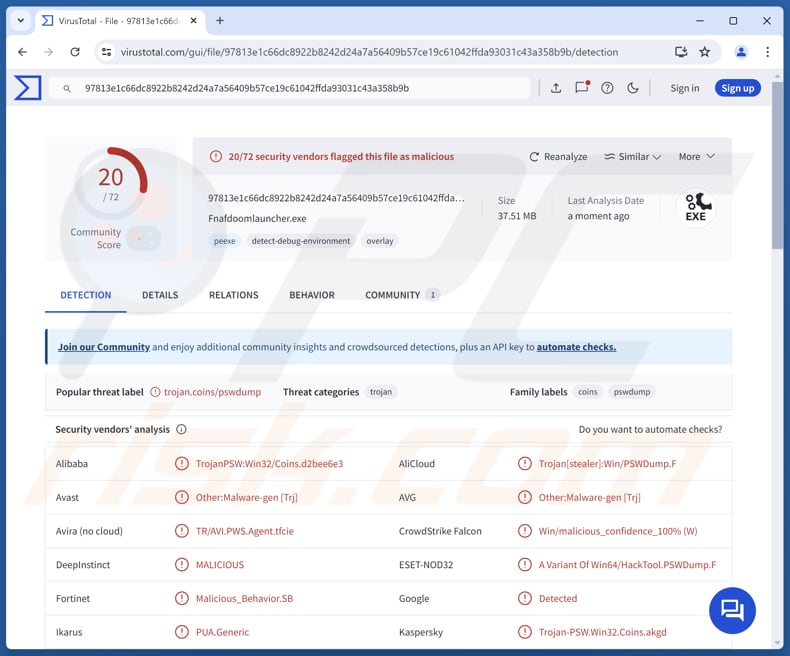
Meer over Maranhão
Wanneer Maranhão wordt uitgevoerd, verbergt het zichzelf in een map met de naam “Microsoft Updater” (deze map bevat een component met de naam “updater.exe”). Het zorgt er ook voor dat het automatisch wordt gestart door vermeldingen aan te maken in het register “Run” van het systeem en een geplande taak.
Het onderdeel updater.exe verzamelt gedetailleerde informatie over de geïnfecteerde computer door WMI-opdrachten uit te voeren. Het verzamelt systeemgegevens zoals het besturingssysteem, de CPU, de grafische kaart, de hardware-UUID en de schijfgrootte. Het verzamelt ook netwerk- en locatiegegevens, zoals het land, de stad, de postcode, de internetprovider en de organisatie.
De component updater.exe maakt ook schermafbeeldingen van de computer van het slachtoffer. Met deze schermafbeeldingsfunctie kunnen de aanvallers zien wat de gebruiker doet, gevoelige visuele informatie verzamelen en bevestigen dat het systeem met succes is gecompromitteerd.
Na het verzamelen van systeeminformatie begint de malware met het stelen van gegevens uit webbrowsers. Het gebruikt een techniek die reflectieve DLL-injectie wordt genoemd om gegevens uit browsers te stelen. Het is bekend dat Maranhão zich richt op de webbrowsers Brave, Chromium, Comodo IceDragon, Google Chrome, K-Meleon, Lunar Client, Microsoft Edge, Mozilla Firefox, Opera, Pale Moon en Waterfox.
De stealer haalt de browsegeschiedenis, cookies, downloads en opgeslagen wachtwoorden uit de beoogde browsers. Naast het stelen van informatie uit browsers, haalt Maranhão ook gegevens uit cryptocurrency-wallets zoals Atomic Wallet, Coinomi, Electrum, Exodus, Feather Wallet, Guarda en Mercury Wallet.
| Naam | Maranhão informatiedief |
| Type bedreiging | Stealer |
| Detectienamen | Avast (Other:Malware-gen [Trj]), CTX (Exe.trojan.coins), ESET-NOD32 (A Variant Of Win64/HackTool.PSWDump. F), Kaspersky (Trojan-PSW.Win32.Coins.akgd), Microsoft (Trojan:Win32/Maranhao. GAQ!MTB), Volledige lijst (VirusTotal) |
| Symptomen | Stealers zijn ontworpen om heimelijk de computer van het slachtoffer te infiltreren en stil te blijven, waardoor er geen duidelijke symptomen zichtbaar zijn op een geïnfecteerde machine. |
| Verspreidingsmethoden | Valse game cheats, illegale software, cracking tools, misleidende websites. |
| Schade | Gestolen wachtwoorden en bankgegevens, identiteitsdiefstal, geldelijk verlies, accountkaping. |
| Malware verwijderen (Windows) |
Om mogelijke malware-infecties te verwijderen, scant u uw computer met legitieme antivirussoftware. Onze beveiligingsonderzoekers raden aan Combo Cleaner te gebruiken. Combo Cleaner voor Windows DownloadenGratis scanner die controleert of uw computer geïnfecteerd is. Om het volledige product te kunnen gebruiken moet u een licentie van Combo Cleaner kopen. Beperkte proefperiode van 7 dagen beschikbaar. Combo Cleaner is eigendom van en wordt beheerd door RCS LT, het moederbedrijf van PCRisk. |
Conclusie
Maranhão is malware die zich op het systeem verbergt en ervoor zorgt dat het automatisch wordt uitgevoerd. Cybercriminelen kunnen de gestolen informatie gebruiken om persoonlijke accounts te kapen en deze te misbruiken voor kwaadaardige doeleinden, geld (bijv. cryptovaluta) en identiteiten te stelen, en meer. Het is dus belangrijk om Maranhão zo snel mogelijk te verwijderen als het systeem al is geïnfecteerd.
Andere voorbeelden van informatiedieven zijn ACR, Raven en DarkCloud.
Hoe is Maranhão op mijn computer terechtgekomen?
Maranhão verspreidt zich via websites die gebruikers misleiden om nep-game cheats, illegale software of installatiebestanden te downloaden. Wanneer een slachtoffer het gedownloade bestand uitvoert, wordt de malware geïnjecteerd via een Inno Setup-installatieprogramma, dat een kwaadaardig programma laat vallen dat is gecompileerd in Node.js. Eenmaal geïnstalleerd, begint het informatie te verzamelen en gegevens van het systeem te stelen.
Andere populaire distributiekanalen voor malware zijn misleidende e-mails met kwaadaardige bijlagen of links, kwetsbaarheden in software, kwaadaardige advertenties, P2P-netwerken, technische ondersteuningszwendel en downloaders van derden.
Hoe kunt u de installatie van malware voorkomen?
Download software (en bestanden) altijd van officiële websites of bekende app stores. Gebruik nooit illegale software of onofficiële tools die zijn ontworpen om software-activering te omzeilen. Houd uw besturingssysteem, browsers en applicaties up-to-date. Gebruik betrouwbare beveiligingssoftware om uw apparaat te beschermen.
Open geen bijlagen en klik niet op links in onverwachte e-mails of berichten, vooral niet van onbekende afzenders. Vermijd bovendien advertenties, pop-ups en andere elementen op verdachte websites en ga niet akkoord met meldingen van dubieuze websites.
Als u denkt dat uw computer al is geïnfecteerd, raden we u aan een scan uit te voeren met Combo Cleaner Antivirus voor Windows om geïnfiltreerde malware automatisch te verwijderen.
Inloggen op het beheerderspaneel:
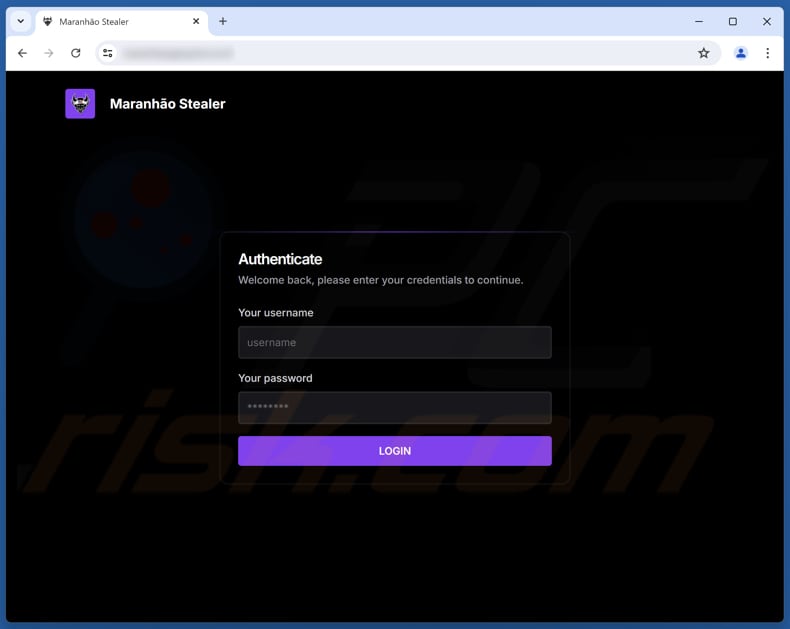
Onmiddellijke automatische malwareverwijdering:
Handmatig de dreiging verwijderen, kan een langdurig en ingewikkeld proces zijn dat geavanceerde computer vaardigheden vereist. Combo Cleaner is een professionele automatische malware verwijderaar die wordt aanbevolen om malware te verwijderen. Download het door op de onderstaande knop te klikken:
DOWNLOAD Combo CleanerDoor het downloaden van software op deze website verklaar je je akkoord met ons privacybeleid en onze algemene voorwaarden. Om het volledige product te kunnen gebruiken moet u een licentie van Combo Cleaner kopen. Beperkte proefperiode van 7 dagen beschikbaar. Combo Cleaner is eigendom van en wordt beheerd door RCS LT, het moederbedrijf van PCRisk.
Snelmenu:
- Wat is Maranhão?
- STAP 1. Handmatige verwijdering van Maranhão-malware.
- STAP 2. Controleer of uw computer schoon is.
Hoe malware handmatig verwijderen?
Het handmatig verwijderen van malware is een ingewikkelde taak. Meestal kunt u dit het beste automatisch laten doen door antivirus- of antimalwareprogramma's. Om deze malware te verwijderen, raden wij u aan Combo Cleaner Antivirus voor Windows te gebruiken.
Als u malware handmatig wilt verwijderen, moet u eerst de naam van de malware identificeren die u wilt verwijderen. Hier volgt een voorbeeld van een verdacht programma dat op de computer van een gebruiker wordt uitgevoerd:

Als u de lijst met programma's die op uw computer worden uitgevoerd hebt gecontroleerd, bijvoorbeeld met behulp van taakbeheer, en een programma hebt gevonden dat verdacht lijkt, moet u deze stappen volgen:
 Download een programma met de naam Autoruns. Dit programma toont automatisch startende toepassingen, het register en de locaties van het bestandssysteem:
Download een programma met de naam Autoruns. Dit programma toont automatisch startende toepassingen, het register en de locaties van het bestandssysteem:

 Start uw computer opnieuw op in de veilige modus:
Start uw computer opnieuw op in de veilige modus:
Gebruikers van Windows XP en Windows 7: Start uw computer op in de veilige modus. Klik op Start, klik op Afsluiten, klik op Opnieuw opstarten en klik op OK. Druk tijdens het opstarten van uw computer meerdere keren op de F8-toets op uw toetsenbord totdat u het menu Geavanceerde opties van Windows ziet. Selecteer vervolgens Veilige modus met netwerkmogelijkheden in de lijst.

Video die laat zien hoe u Windows 7 kunt opstarten in de "Veilige modus met netwerkmogelijkheden":
Windows 8-gebruikers: Start Windows 8 op in de veilige modus met netwerkmogelijkheden - Ga naar het startscherm van Windows 8, typ Geavanceerd en selecteer Instellingen in de zoekresultaten. Klik op Geavanceerde opstartopties en selecteer Geavanceerd opstarten in het venster 'Algemene pc-instellingen' dat wordt geopend.
Klik op de knop 'Nu opnieuw opstarten'. Uw computer wordt nu opnieuw opgestart in het menu 'Geavanceerde opstartopties'. Klik op de knop 'Problemen oplossen' en vervolgens op de knop 'Geavanceerde opties'. Klik in het scherm met geavanceerde opties op 'Opstartinstellingen'.
Klik op de knop 'Opnieuw opstarten'. Uw pc wordt opnieuw opgestart en het scherm Opstartinstellingen wordt weergegeven. Druk op F5 om op te starten in de veilige modus met netwerkmogelijkheden.

Video die laat zien hoe u Windows 8 kunt opstarten in "Veilige modus met netwerkmogelijkheden":
Windows 10-gebruikers: Klik op het Windows-logo en selecteer het pictogram Power. Klik in het geopende menu op "Opnieuw opstarten" terwijl u de "Shift"-toets op uw toetsenbord ingedrukt houdt. Klik in het venster "Kies een optie" op "Problemen oplossen" en selecteer vervolgens "Geavanceerde opties".
Selecteer in het menu met geavanceerde opties 'Opstartinstellingen' en klik op de knop 'Opnieuw opstarten'. In het volgende venster moet u op de knop 'F5' op uw toetsenbord klikken. Hierdoor wordt uw besturingssysteem opnieuw opgestart in de veilige modus met netwerkondersteuning.

Video die laat zien hoe u Windows 10 kunt opstarten in de "Veilige modus met netwerkmogelijkheden":
 Pak het gedownloade archief uit en voer het bestand Autoruns.exe uit.
Pak het gedownloade archief uit en voer het bestand Autoruns.exe uit.

 Klik in de toepassing Autoruns bovenaan op 'Opties' en schakel de opties 'Lege locaties verbergen' en 'Windows-vermeldingen verbergen' uit. Klik na deze procedure op het pictogram 'Vernieuwen'.
Klik in de toepassing Autoruns bovenaan op 'Opties' en schakel de opties 'Lege locaties verbergen' en 'Windows-vermeldingen verbergen' uit. Klik na deze procedure op het pictogram 'Vernieuwen'.

 Controleer de lijst die door de Autoruns-applicatie wordt weergegeven en zoek het malwarebestand dat u wilt verwijderen.
Controleer de lijst die door de Autoruns-applicatie wordt weergegeven en zoek het malwarebestand dat u wilt verwijderen.
U moet het volledige pad en de naam ervan noteren. Houd er rekening mee dat sommige malware procesnamen verbergt onder legitieme Windows-procesnamen. In dit stadium is het erg belangrijk om te voorkomen dat u systeembestanden verwijdert. Nadat u het verdachte programma hebt gevonden dat u wilt verwijderen, klikt u met de rechtermuisknop op de naam ervan en kiest u "Verwijderen".

Nadat u de malware hebt verwijderd via de toepassing Autoruns (hierdoor wordt ervoor gezorgd dat de malware niet automatisch wordt uitgevoerd bij de volgende keer dat het systeem wordt opgestart), moet u op uw computer zoeken naar de naam van de malware. Zorg ervoor dat u verborgen bestanden en mappen inschakelt voordat u verdergaat. Als u de bestandsnaam van de malware vindt, moet u deze verwijderen.

Start uw computer opnieuw op in de normale modus. Door deze stappen te volgen, zou alle malware van uw computer moeten worden verwijderd. Houd er rekening mee dat het handmatig verwijderen van bedreigingen geavanceerde computervaardigheden vereist. Als u niet over deze vaardigheden beschikt, laat het verwijderen van malware dan over aan antivirus- en antimalwareprogramma's.
Deze stappen werken mogelijk niet bij geavanceerde malware-infecties. Zoals altijd is het beter om infectie te voorkomen dan malware achteraf te verwijderen. Om uw computer veilig te houden, installeert u de nieuwste updates voor het besturingssysteem en gebruikt u antivirussoftware. Om er zeker van te zijn dat uw computer vrij is van malware-infecties, raden we u aan deze te scannen met Combo Cleaner Antivirus voor Windows.
Veelgestelde vragen (FAQ)
Mijn computer is geïnfecteerd met Maranhão-malware. Moet ik mijn opslagapparaat formatteren om deze te verwijderen?
Door uw opslagapparaat te formatteren kunt u Maranhão verwijderen, maar dit is meestal niet nodig als u betrouwbare beveiligingssoftware zoals Combo Cleaner gebruikt om de malware volledig te scannen en te verwijderen.
Wat zijn de grootste problemen die malware kan veroorzaken?
Malware kan leiden tot geldverlies, identiteitsdiefstal, datalekken, extra infecties en schade aan het systeem (inclusief bestandsversleuteling). Het kan ook persoonlijke of zakelijke accounts in gevaar brengen.
Wat is het doel van Maranhão?
Maranhão is ontworpen om gevoelige informatie te stelen, waaronder browsergegevens en details van cryptocurrency-wallets. Het verzamelt ook systeeminformatie, maakt screenshots en stuurt alle verzamelde gegevens naar aanvallers.
Hoe is Maranhão op mijn computer terechtgekomen?
Maranhão is waarschijnlijk uw computer binnengedrongen via een nep- of illegale softwaredownload, zoals een game cheat, gekraakt programma of installatiebestand van een verdachte website. Toen het gedownloade bestand werd uitgevoerd, heeft het de malware in uw systeem geïnjecteerd.
Beschermt Combo Cleaner mij tegen malware?
Ja, Combo Cleaner kan bijna alle bekende malware detecteren en verwijderen. Geavanceerde malware verstopt zich echter vaak diep in het systeem, dus het is essentieel om een volledige systeemscan uit te voeren.
Delen:

Tomas Meskauskas
Deskundig beveiligingsonderzoeker, professioneel malware-analist
Ik ben gepassioneerd door computerbeveiliging en -technologie. Ik ben al meer dan 10 jaar werkzaam in verschillende bedrijven die op zoek zijn naar oplossingen voor computertechnische problemen en internetbeveiliging. Ik werk sinds 2010 als auteur en redacteur voor PCrisk. Volg mij op Twitter en LinkedIn om op de hoogte te blijven van de nieuwste online beveiligingsrisico's.
Het beveiligingsportaal PCrisk wordt aangeboden door het bedrijf RCS LT.
Gecombineerde krachten van beveiligingsonderzoekers helpen computergebruikers voorlichten over de nieuwste online beveiligingsrisico's. Meer informatie over het bedrijf RCS LT.
Onze richtlijnen voor het verwijderen van malware zijn gratis. Als u ons echter wilt steunen, kunt u ons een donatie sturen.
DonerenHet beveiligingsportaal PCrisk wordt aangeboden door het bedrijf RCS LT.
Gecombineerde krachten van beveiligingsonderzoekers helpen computergebruikers voorlichten over de nieuwste online beveiligingsrisico's. Meer informatie over het bedrijf RCS LT.
Onze richtlijnen voor het verwijderen van malware zijn gratis. Als u ons echter wilt steunen, kunt u ons een donatie sturen.
Doneren
▼ Toon discussie